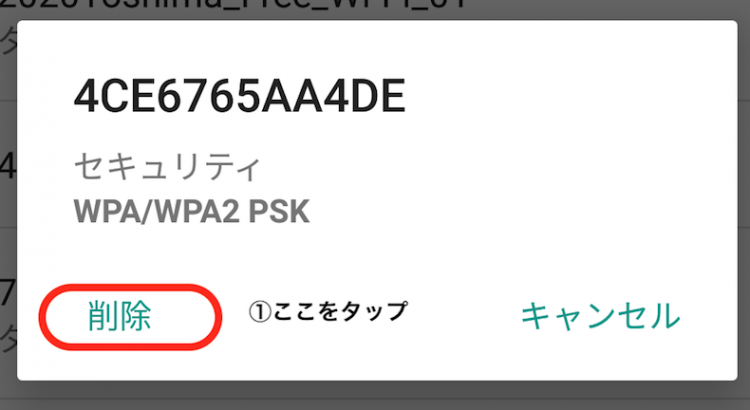タウンWiFiカスタマーチームです!
使えないWiFiに自動接続してしまうと困りますよね。そういうWiFiに自動接続しない設定が、タウンWiFiアプリから簡単に出来るのですが、中には、タウンWiFiアプリからその設定ができないWiFiもあります。今回はそういうWiFiの自動接続停止方法について端末ごとに説明します。
(タウンWiFiユーザーの多くの方が利用している端末だけになっています。申し訳ありません!)
Nexusの方はこちら
Xperiaの方はこちら
Galaxyの方はこちら
HUAWEIの方はこちら
削除手順
Nexusの場合
スペック
- Androidバージョン: 6.0.1
- 製品名:Nesus 5
手順1.アプリ一覧を表示し[設定]をタップする
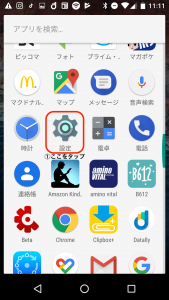
手順2.[Wi-Fi]をタップする
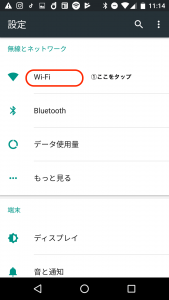
手順3.右上のボタンをタップした後に表示される[保存済みネットワーク]をタップする
※端末のWi-Fiが「OFF」になっていると「保存済みネットワーク」が選択できない場合があります。
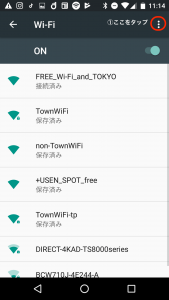
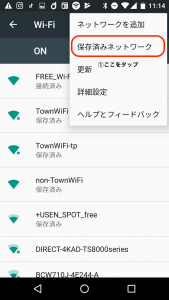
手順4.自動接続したくないWi-Fiをタップし、接続設定を削除する
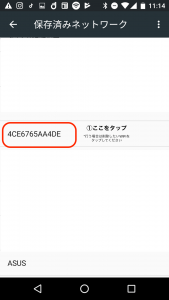
こちらの「削除」をタップします。
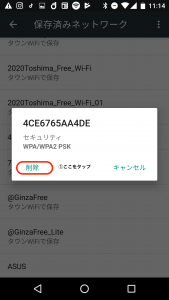
Xperiaの場合
スペック
- Androidバージョン: 8.0
- 製品名:Sony Xperia XZ2 Compact Dual
手順1.設定画面を開き、[ネットワークとインターネット]をタップする
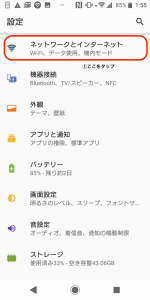
手順2.[Wi-Fi]の一覧の下にある[保存済みネットワーク]をタップする
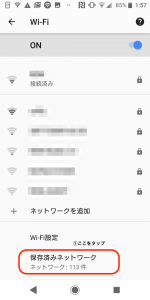
手順3.自動接続したくないWi-Fiをタップし、接続設定を削除する
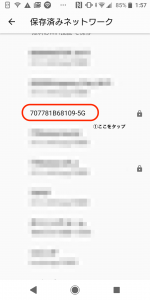
こちらの「削除」をタップします。
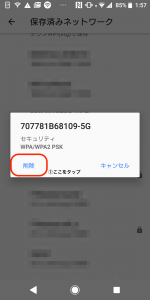
Galaxyの場合
スペック
- Androidバージョン: 8.0.0
- 製品名:Samsung Galaxy S7 Dual SIM
手順1.設定画面で、[接続]をタップする
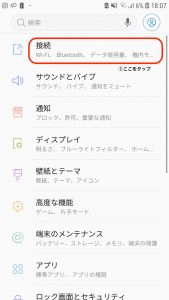
手順2.[Wi-Fi]をタップする

手順3.右上のボタンをタップしたあとに表示される[詳細設定]をタップする
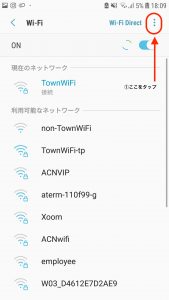
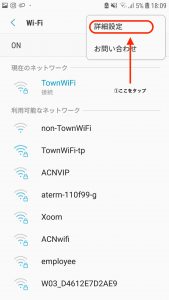
手順4.詳細設定の下にある[ネットワークを管理]をタップする
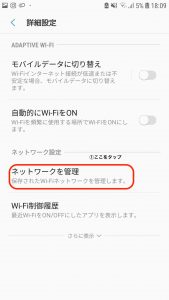
手順5.自動接続したくないWi-Fiの接続設定の削除をする
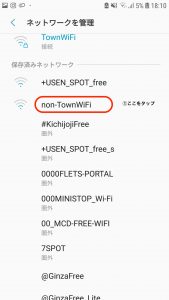
こちらの「削除」をタップします。
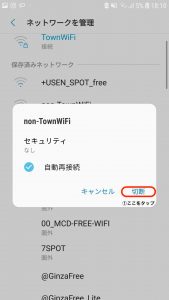
HUAWEIの場合
スペック
- Androidバージョン: 5.0
- 製品名:ALE-L02-BLACK
手順1.設定画面で、[Wi-Fi]をタップする
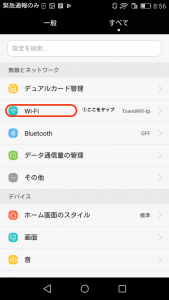
手順2.Wi-Fiアクセスポイントの下にある[メニュー]のアイコンをタップし、ダイアログの[保存済みネットワーク]をタップする
*こちらはWiFiが接続されている状態でないと「保存済みネットワーク」のタップが出来ないのでご注意ください。
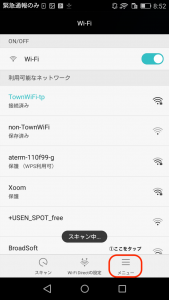
手順3.自動接続したくないWi-Fiをタップし、接続設定の削除をする
*例としてnon-TownWiFiを削除しています。実際に削除される場合は削除対象のSSIDをタップしてください。
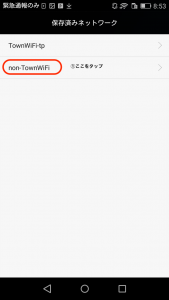
こちらの「削除」をタップします。
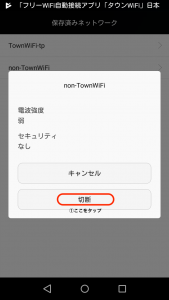
DLをしてみたいと思った方はこちらから